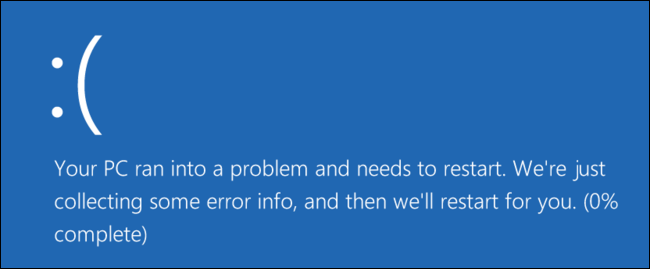
Dödens blå skärm - eller BSOD - är alltid enovälkommen syn. BSOD-filer visas när Microsoft Windows stöter på ett kritiskt fel från vilket det inte kan återställas, vanligtvis resultatet av låg nivå programvara (eller drivrutiner) kraschar eller felaktig hårdvara.
Vad som orsakar Blue Screens of Death
Blå skärmar orsakas vanligtvis av problemmed din dators hårdvara eller problem med maskinvarudrivrutinens programvara. Ibland kan de orsakas av problem med låg nivå mjukvara som körs i Windows-kärnan. Vanliga appar kan vanligtvis inte orsaka blå skärmar. Om en app kraschar kommer den att göra det utan att ta bort operativsystemet.
En blå skärm uppstår när Windows möter a“STOPP-fel.” Detta kritiska fel gör att Windows kraschar och slutar fungera. Det enda Windows kan göra vid den punkten är att starta om datorn. Detta kan leda till dataförlust, eftersom program inte har en chans att spara sina öppna data.
När en blå skärm inträffar, Windows automatisktskapar en "minidump" -fil som innehåller information om kraschen och sparar den på din disk. Du kan se information om dessa minidumpar för att identifiera orsaken till den blå skärmen.
Blå skärmar ser också lite annorlunda ut, beroende påpå vilken version av Windows du kör. I Windows 7 och tidigare versioner såg blåskärmen ut som en terminalskärm och visade all slags information.

I Windows 8 och 10 är blå skärmar mycket enklare.
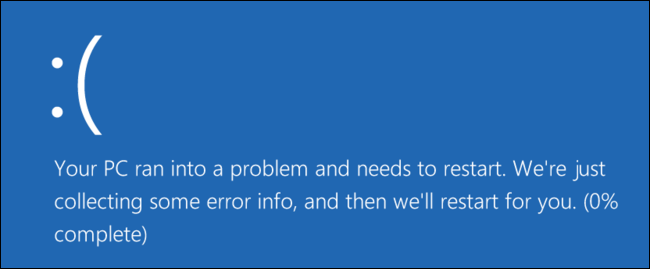
Det är verkligen inte så stort som det låter,fastän. Även i tidigare versioner tenderade blå skärmar att röra sig snabbt nog att det var svårt att läsa informationen. Och det finns enklare sätt att få alla detaljer du behöver för felsökning.
Ange om Windows startar om när en BSOD visas
Som standard startar Windows automatiskt om datorn när den stöter på en blå skärm.
RELATERAD: Hjälp att felsöka den blå skärmen av döden genom att förhindra automatisk omstart
Om du vill ha mer tid att se detaljerna i blå skärmen (eller bara se till att det är en blå skärm som händer) kan du inaktivera automatisk omstart på BSOD från Windows Kontrollpanel.

Visar BSOD-information
RELATERAD: Vad är Windows Event Viewer och hur kan jag använda den?
NirSofts gratis BlueScreenView-program erbjuderett enkelt sätt att visa information om blå skärmar du kanske missat. Det fungerar genom att visa information som finns i de minidumpfiler som skapas under BSOD.

RELATERAD: Vad är Windows Event Viewer och hur kan jag använda den?
Denna information är också tillgänglig i Windows Event Viewer, där meddelanden med blå skärm är spridda bland programkrasch och andra systemloggmeddelanden.
Felsökning av BSOD
I Windows 7, 8 och 10 kan du felsökablå skärminformation med hjälp av Action Center. I Windows 7, gå till Kontrollpanelen> System och säkerhet. I Windows 8 och 10, gå till Kontrollpanelen> Säkerhet och underhåll. I avsnittet "Underhåll" kan du kontrollera om det finns lösningar på befintliga problem.
![action-centrum-check-för-lösningar [4] action-centrum-check-för-lösningar [4]](/images/controlpanel/everything-you-need-to-know-about-the-blue-screen-of-death_5.png)
Windows 8 och 10 utför faktiskt dettafelsökningssteg automatiskt när din dator startar om efter en BSOD. Det kan dock fortfarande vara värt att besöka Action Center för att se om det finns fler detaljer eller ytterligare felsökningssteg.
Om Windows inte kan åtgärda problemet på egen hand är det bästa sättet att felsöka problemet att söka på webben efter lösningen. Skanna den blå skärmen eller minidump-filen efter det specifika felet.
Du kan se ett “Stop Error” -nummer som ser utnågot som "0x00000024." Eller så kan du se ett fel som "Driver_IRQL_not_less_or_equal." Hur som helst kommer en snabb sökning efter det exakta felet troligen att ge bra resultat. I själva verket rekommenderar Windows 8 och 10 ofta direkt på den blå skärmen att du söker efter felet.

Om du har problem med att hitta bra råd förlösa ditt problem, oroa dig inte. BSOD kan ha en mängd olika orsaker. Vi har några ytterligare tips som kan hjälpa dig att hantera många blå skärmar:
- Använd systemåterställning: Om ditt system nyligen startade blå skärm, använd Systemåterställning för att rulla tillbaka systemprogramvaran till ett tidigare tillstånd. Om detta fungerar vet du att det troligtvis är ett mjukvaruproblem.
- Sök efter skadlig programvara: Malware som gräver djupt i Windows och fårdess krokar i Windows-kärnan på en låg nivå kan orsaka systeminstabilitet. Skanna din dator efter skadlig programvara för att säkerställa att skadlig programvara i buggy inte orsakar att den kraschar.
- Installera uppdaterade drivrutiner: En felaktigt installerad eller buggy drivrutin kanleda till kraschar. Ladda ner de senaste drivrutinerna för din dators hårdvara från din datortillverkares webbplats och installera dem - detta kan åtgärda BSOD: er orsakade av drivrutinsproblem.
- Starta i säkert läge: Om din dator blåskärms varje gångdu slår på den, försök starta upp i säkert läge. I säkert läge laddar Windows bara de väsentliga drivrutinerna. Om en drivrutin som du har installerat orsakar Windows till blå skärm, bör den inte göra det i säkert läge. Du kan arbeta med att fixa problemet från säkert läge.
- Sök efter hårdvaruproblem: Blå skärmar kan orsakas av felaktig hårdvarai din dator. Prova att testa datorns minne för fel och kontrollera temperaturen för att se till att den inte överhettas. Om detta misslyckas kan du behöva testa andra hårdvarukomponenter - eller hyra en proffs för att göra det åt dig.
- Installera om Windows: Återställa Windows - eller utföra en reninstallera - är kärnkraftsalternativet Det kommer att blåsa bort din befintliga systemprogramvara och ersätta den med ett nytt Windows-system. Om din dator fortsätter att blå skärm efter detta har du troligtvis ett maskinvaruproblem.

En dator ska fungera inteblå skärm alls, men ingen mjukvara eller maskinvara är perfekt. Till och med en fungerande dator kan blå skärm i sällsynta tillfällen utan synlig orsak - kanske till följd av sällsynta drivrutinsfel eller hårdvaruproblem. Om din dator regelbundet blåskärmar har du problem. Om du stöter på en blå skärm vartannat år, oroa dig inte för det.








